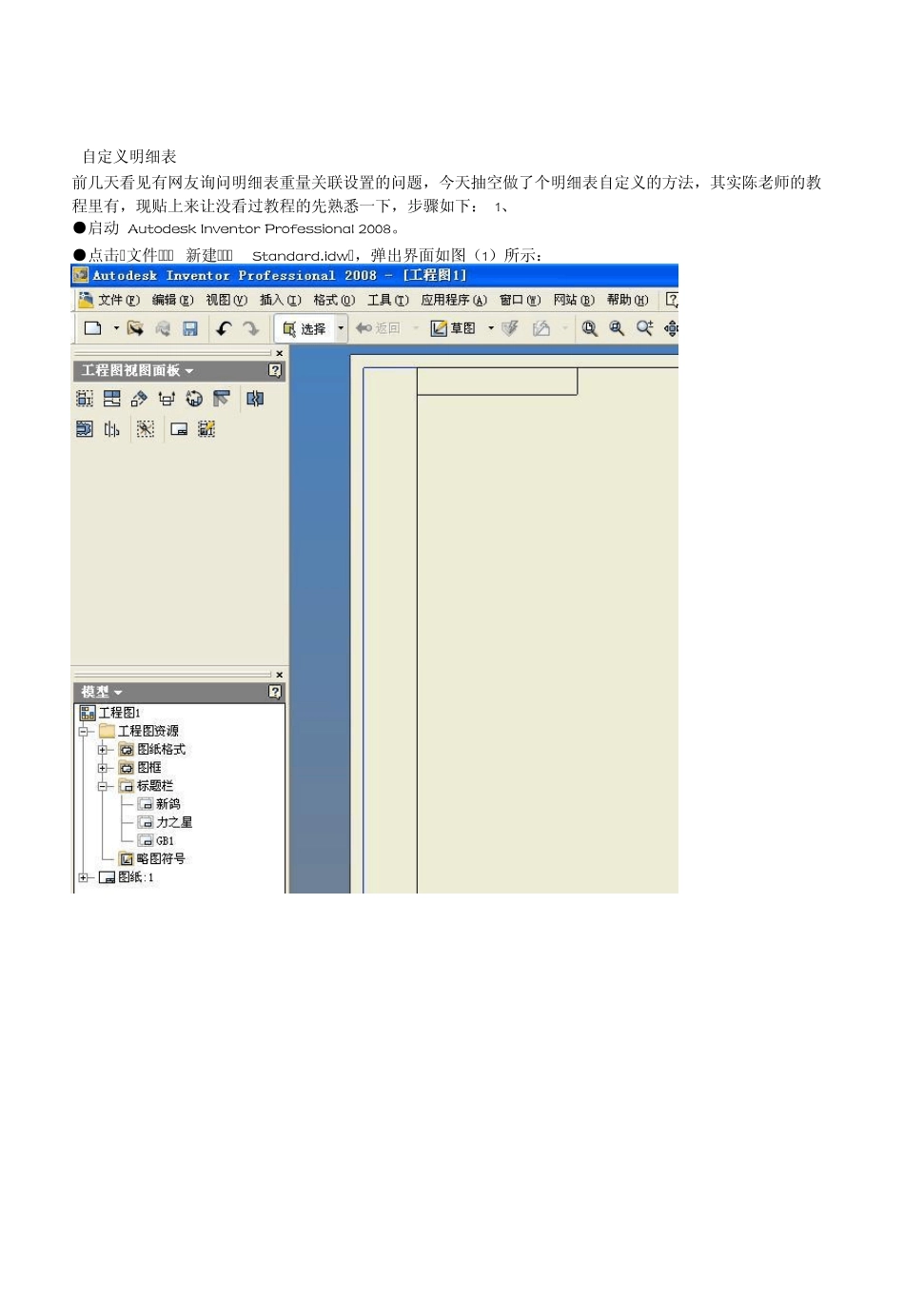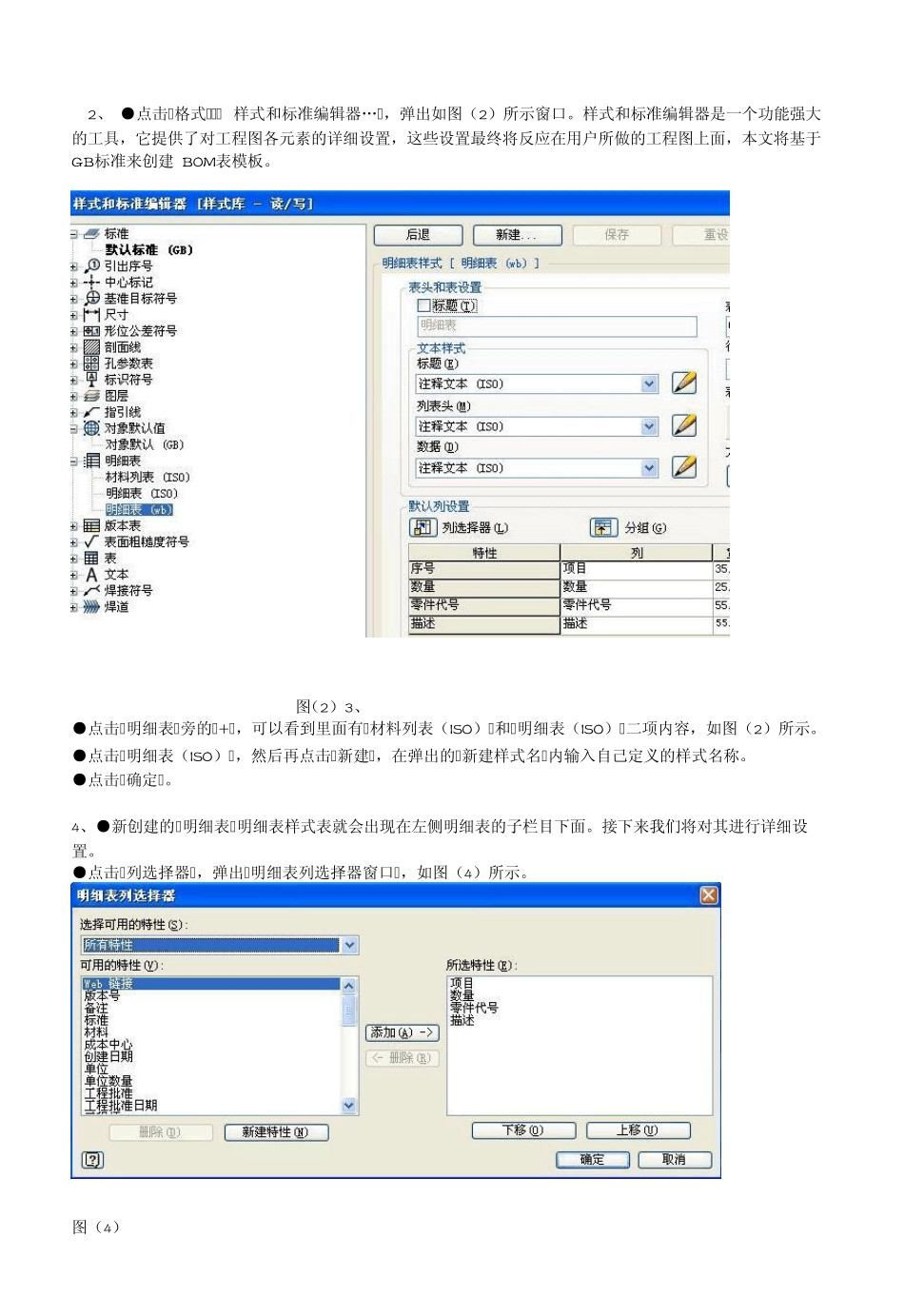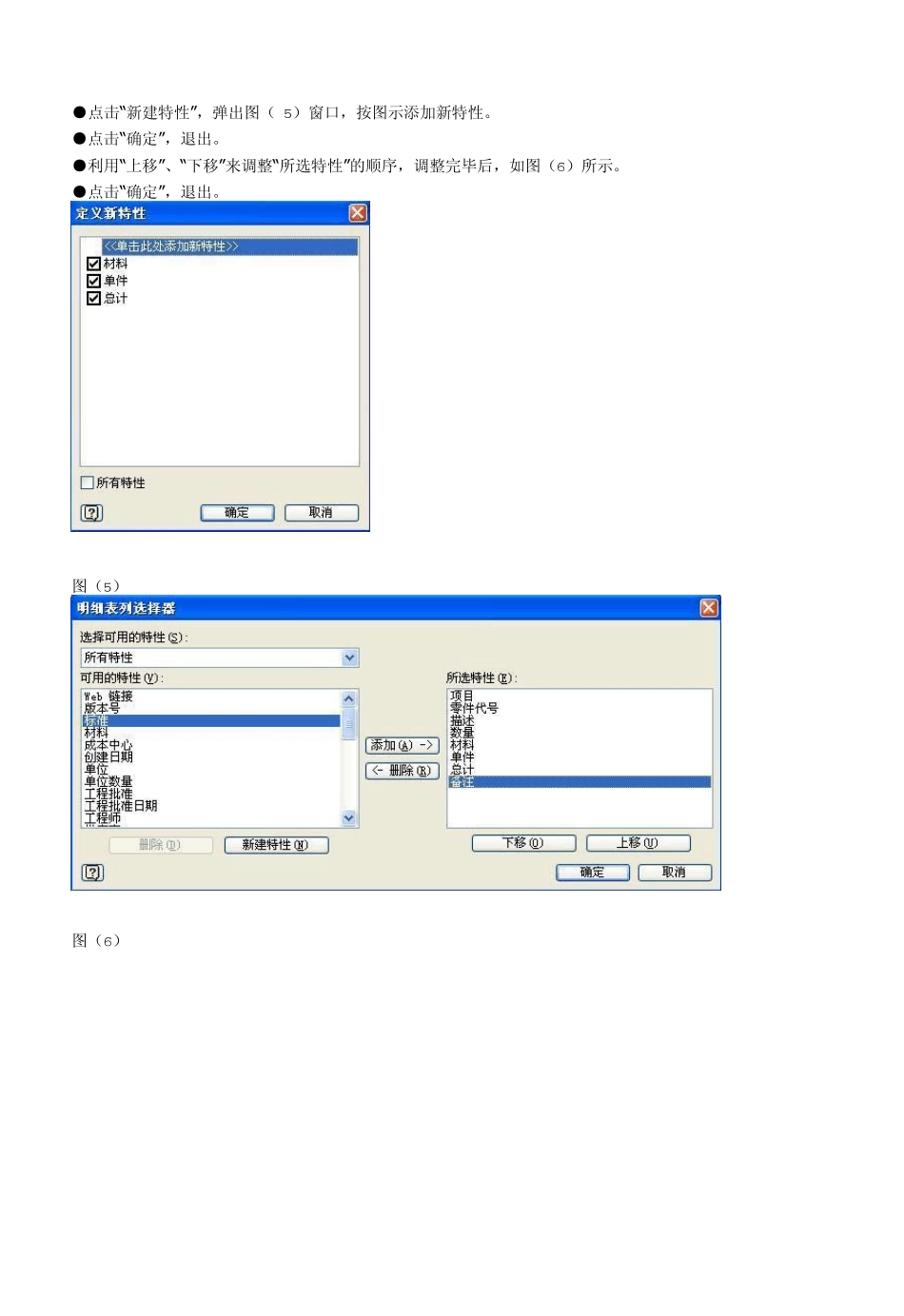自定义明细表 前几天看见有网友询问明细表重量关联设置的问题,今天抽空做了个明细表自定义的方法,其实陈老师的教程里有,现贴上来让没看过教程的先熟悉一下,步骤如下: 1、 ●启动 Autodesk Inventor Professional 2008。 ●点击“文件”—“ 新建”—“ Standard.idw ”,弹出界面如图(1)所示: 2、 ●点击“格式”—“ 样式和标准编辑器…”,弹出如图(2)所示窗口。样式和标准编辑器是一个功能强大的工具,它提供了对工程图各元素的详细设置,这些设置最终将反应在用户所做的工程图上面,本文将基于 GB标准来创建 BOM表模板。 图(2) 3、 ●点击“明细表”旁的“+”,可以看到里面有“材料列表(ISO)”和“明细表(ISO)”二项内容,如图(2)所示。 ●点击“明细表(ISO)”,然后再点击“新建”,在弹出的“新建样式名”内输入自己定义的样式名称。 ●点击“确定”。 4、●新创建的“明细表”明细表样式表就会出现在左侧明细表的子栏目下面。接下来我们将对其进行详细设置。 ●点击“列选择器”,弹出“明细表列选择器窗口”,如图(4)所示。 图(4) ●点击“新建特性”,弹出图( 5)窗口,按图示添加新特性。 ●点击“确定”,退出。 ●利用“上移”、“下移”来调整“所选特性”的顺序,调整完毕后,如图(6)所示。 ●点击“确定”,退出。 图(5) 图(6) 5、 ●回到“样式和标准编辑器”主窗口,如图(7)所示。可以看到“默认列设置”内已经按刚才的设置发生了相应的变化。接下来对列表头和列宽进行设置,其依据为所要创建的明细表的列表头和列宽,如表(1)所示。 图(7) 6、分别设置各列格式:此处需要设置的为材料、单件重、总重 3项,接下来分别进行设置。 1) ●单击“特性”栏下的“材料”,在弹出的“设置列特性”窗口内,单击“替换”—“ 启用值替换”—“ 浏览特性”。 ●在弹出的“明细表列选择器”中,选择“材料”并点击“确定”,设置完成后的窗口如图(8)所示。 ●点击“确定”,退出。 图(8) 2) ●单击“特性”栏下的“单件”。在弹出的“设置列特性”窗口内,单击“替换”—“ 启用值替换 ” —“ 浏览特性”。 ●在弹出的“明细表列选择器”中,选择“质量”,然后对其单位格式按图(9)进行设置。 ●点击“确定”,退出。 图(9) ●单击“特性”栏下的“总计”。 ●在弹出的“设置列特性”窗口内,单击“替换”—“ 启用值替换”—“ 浏...